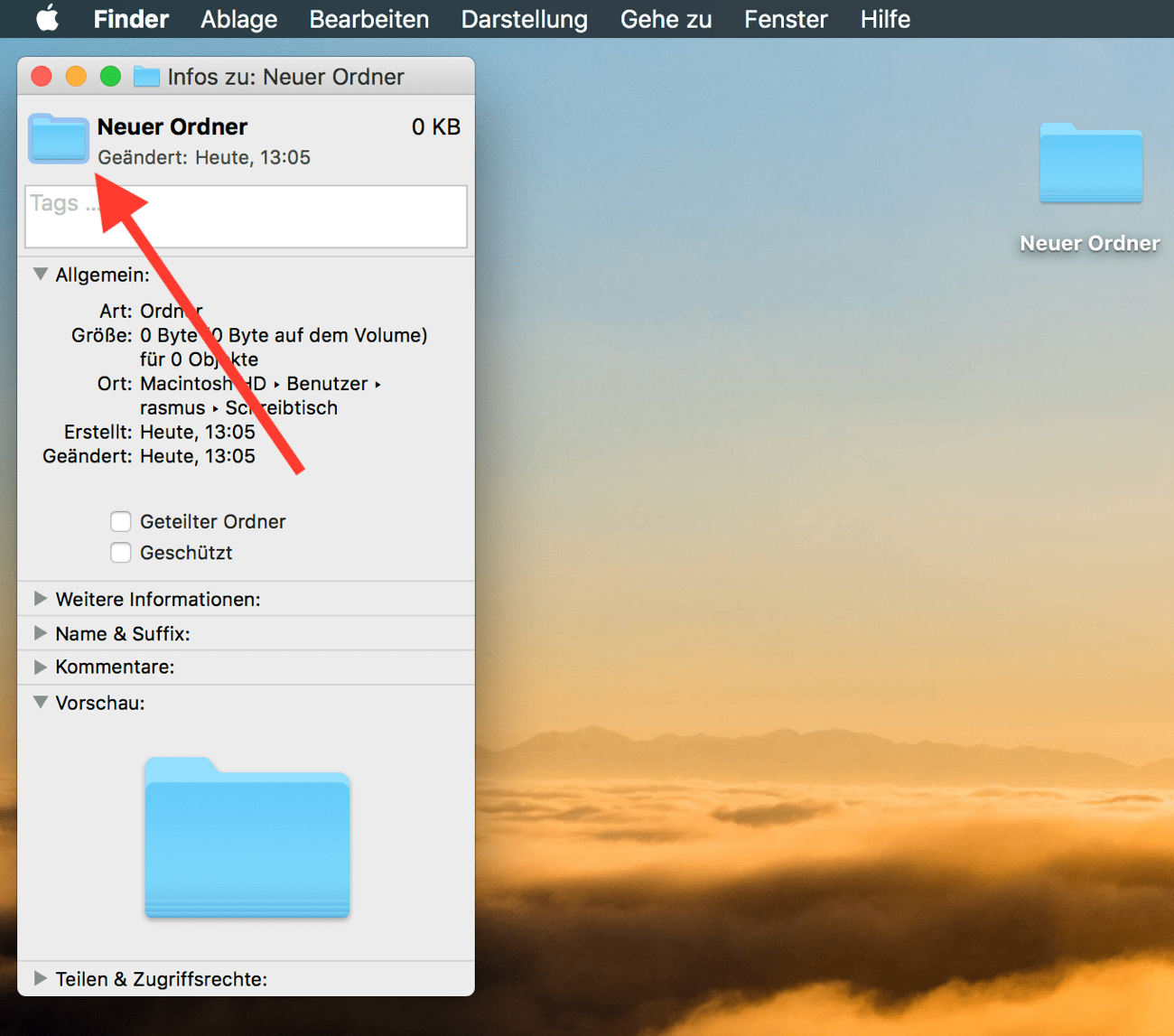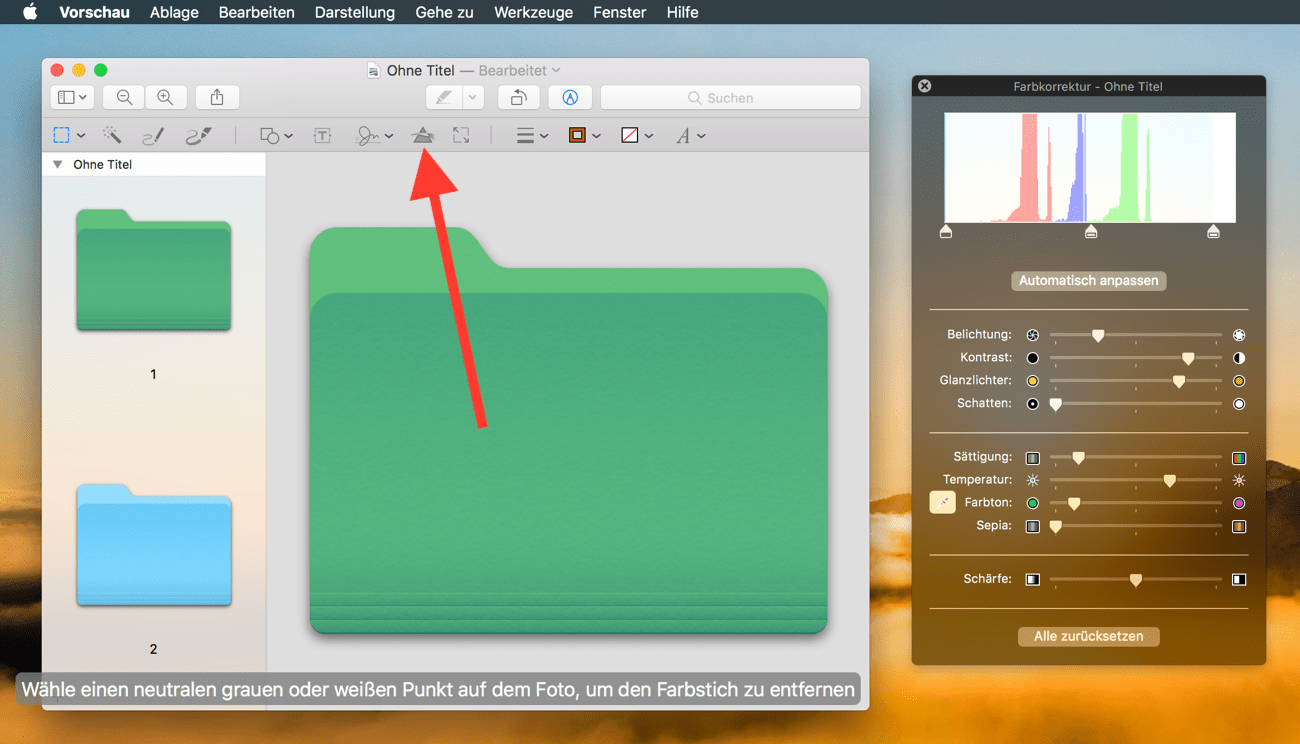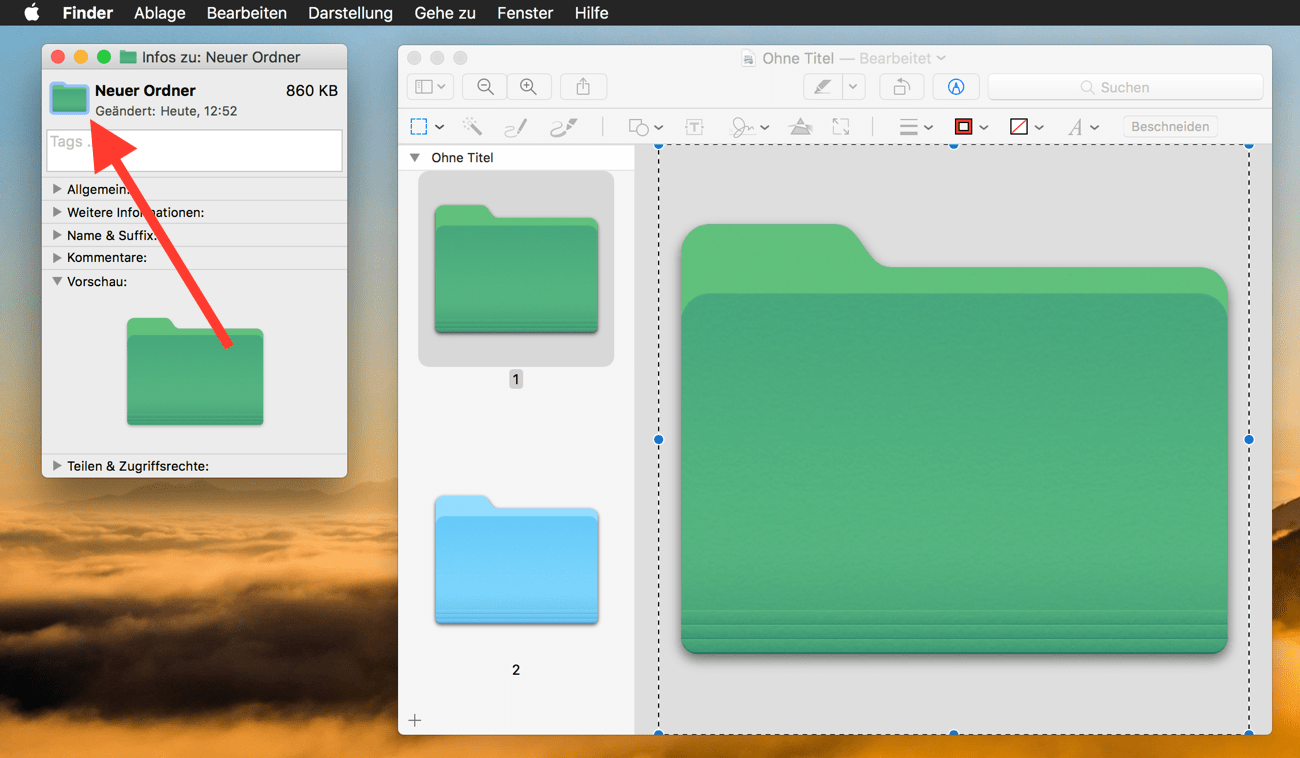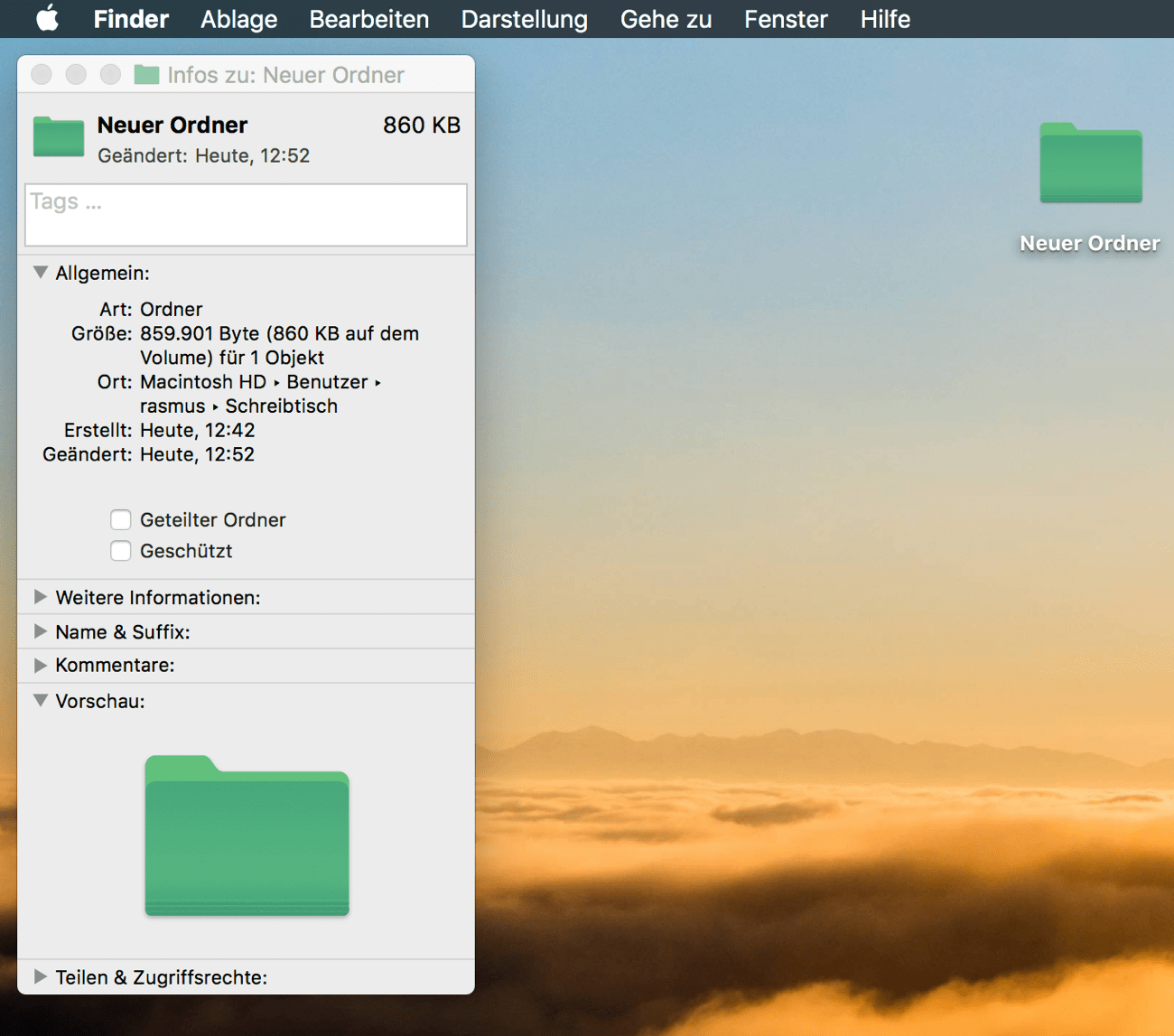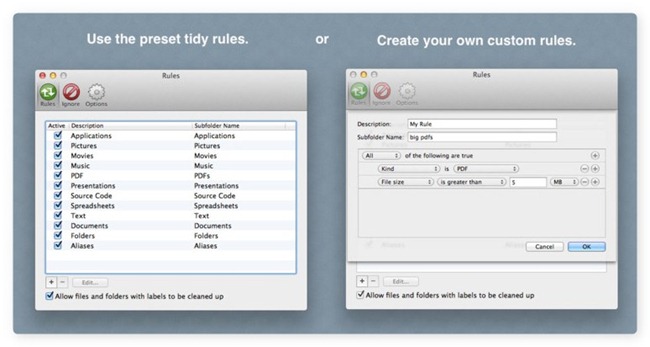Um etwas Ordnung bzw. mehr Übersicht beim täglichen Arbeiten mit Ordnern zu bekommen, kann man diese farblich individuell anpassen.
Hier gibt es recht kreative Wege und sogar Apps, die sich nur darauf spezialisiert haben. Ich möchte heute allerdings eine Lösung vorstellen, die sich ausschließlich mit Boardmitteln von macOS realisieren lässt.
Schritt 1:
Zunächst erstellt man sich einen neuen Ordner, markiert diesen und ruft über die Tastenkombination Cmd+I Informationen zum Ordner ab.
Schritt 2:
In diesem neuen Fenster markiert man das zunächst noch blaue Ordnersymbol und kopiert es über die Tastenkombination Cmd+C in die macOS Zwischenablage.
Schritt 3:
Nun startet man Apples Vorschau und öffnet das in der Zwischenablage befindliche Icon mit der Tastenkombination Cmd+N. Alternativ kann man diesen Schritt auch über das Vorschau-Menü mit Ablage > Neu aus der Zwischenablage gehen.
Schritt 4:
Anschließend öffnet man über die Tastenkombination Opt-Cmd-C oder die Werkzeugleiste das Farbkorrektur-Tool und kann über diverse Schieberegler eine farbliche Anpassung vornehmen.
Wer hier kreativer sein will, sollte auf Tools wie Acorn, Pixelmator oder Affinity Photo setzen.
Schritt 5:
Ist das Editieren beendet, klickt man noch mal auf das farblich veränderte Icon im Hauptfenster von Vorschau und kopiert es über die Tastenkombinationen Cmd+A (alles auswählen) und Cmd+C in die macOS Zwischenablage.
Schritt 6:
Nun geht es quasi zurück zu Schritt 1, indem man erneut das Ordnersymbol im Informationsfenster markiert.
Über die Tastenkombination Cmd+V passt man das Icon mit dem in der Zwischenablage befindlichen Bild an.
Das Ergebnis ist in meinem Fall ein grüner Ordner, der sich vom blauen Rest gut unterscheiden lässt.
Mit etwas mehr Aufwand kann auf ähnliche Weise komplett transparente oder Ordner mit Wasserzeichen erstellen.
(via)